想不想把你喜欢的照片色彩效果应用到视频里?只要简单几步,就能用 Pixelmator Pro 和 Final Cut Pro,为视频带来好莱坞级别的惊艳色彩。
这样神奇的“魔法”要归功于 LUT(颜色查找表),这是一种包含自定义风格与效果的可共享文档。你可以使用 Pixelmator Pro,通过一系列图片编辑操作来创建 LUT,然后在 Final Cut Pro 里把满意的效果应用到视频中。

应用颜色查找表之前(左图)与之后的画面,对比是不是很明显?
下面就来看看具体操作流程吧:
1. 在 Final Cut Pro 里,找到视频中一个有代表性的关键帧,然后选择“文件”>“共享”>“存储当前帧”,选取 TIFF 或 PNG 格式。
(如果没有看到“存储当前帧”选项,可以选择“文件”>“共享”>“添加目的位置”,并把“存储当前帧”拖入“目的位置”列表。)
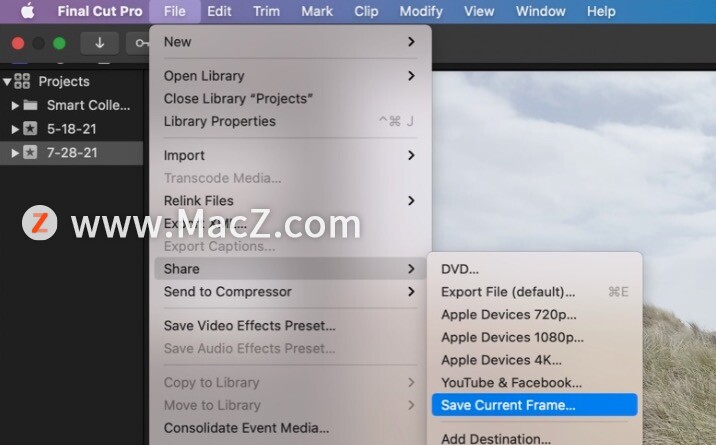
2. 在 Pixelmator Pro 打开导出的画面,并使用“颜色调整”工具尽情发挥,调出你喜欢的风格。
专业提示:“ML Enhance”(机器学习增强)往往能为照片色彩带来意想不到的提升。
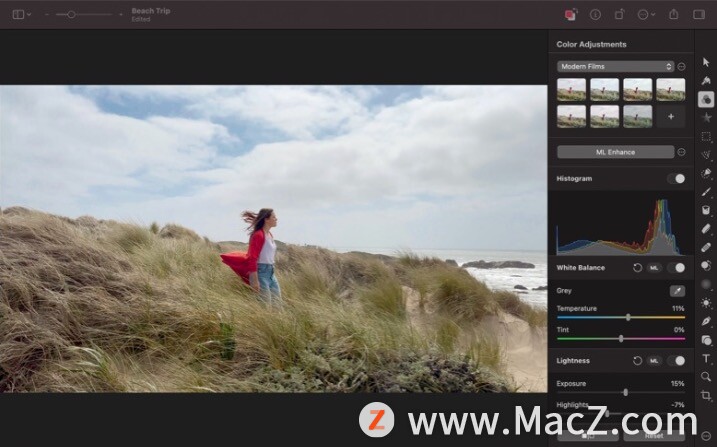
3. 调整完毕后,点按“ML Enhance”旁边的省略号按钮,选择“导出调整为 LUT”。
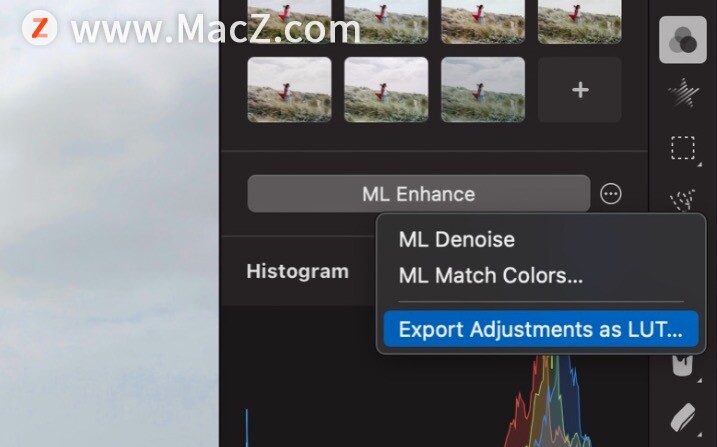
4. 回到 Final Cut Pro,在项目时间线选中视频,打开“效果浏览器”(“窗口”>“在工作区中显示”>“效果”)。双击“自定 LUT”,把查找表添加到视频片段。
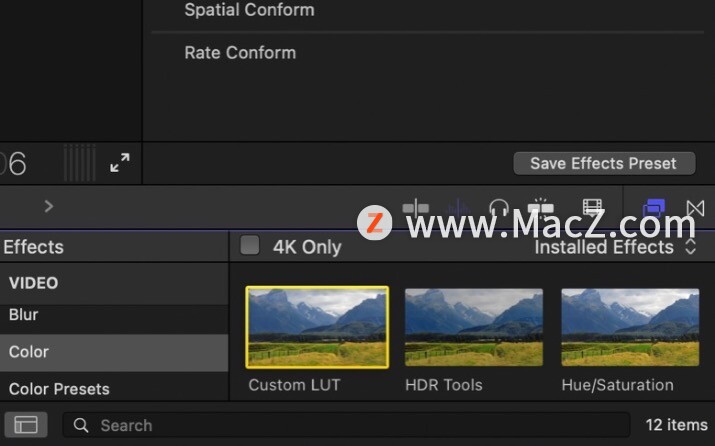
5. 在“检查器”面板,点按“LUT”下拉菜单,然后点按“选取自定 LUT”,即可找到你用 Pixelmator Pro 制作的查找表。
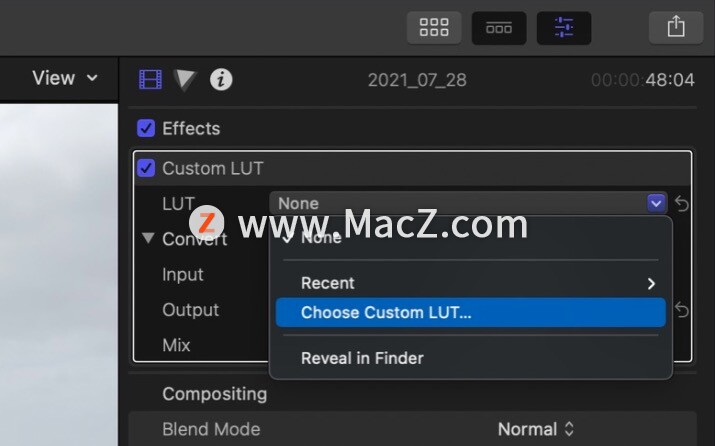
你对图片的调整会应用到整段视频里。值得一提的是,LUT 带来的效果是可逆的,你可以选择开启或关闭它,或者直接删除,因此不必有所顾虑,尽管尝试吧。
另外,你还可以把 LUT 导入 Pixelmator Pro 中,并把它们转换为颜色调整操作。也就是说,你可以反过来把电影使用的 LUT 应用到照片上,为摄影作品带来电影质感。

